普遍性的工具:选区和抠图,摘自《照片处理与图像语言》一书
在对照片做针对性的处理之前,通常你得做一些基本的准备工作,以便清楚地确定你想对图像数据的哪一部分做处理,因为并不是所有的编辑操作都要涉及整张照片。因此,对我们来说必需的是各种类型的选区工具以及可以实现透明效果的图层功能。不管具体的编辑目的是什么,你都可以从不同的角度不断地使用这些工具。了解这些工具的功能并且将它们有效地应用到你的处理工作中去,一定会减轻你的工作,加快整个流程的进展,并实现其他情况下根本无法或者很难实现的编辑方法。
你(想要)对照片进行的处理越复杂,你就会遇到越多障碍,这些障碍只有借助这些工具才能跨越。那么在你决定购买某款软件之前,你一定要熟悉这些编辑工具,因为并不是每款软件都提供这些东西。如果你确定你不想使用这些工具,那么在选择时就不需要考虑这些。但是如果你想使用图层、选区等工具,那么你就需要相应的合适的软件。
要掌握这些工具需要勤加练习,而且第一次尝试肯定不能取得满意的效果。如果一段时间之后你还是不能取得理想的效果,那么为了能在你的照片处理工作中充分挖掘各种工具的潜力,建议你有针对性地看一下相关的指导。接下来我们就为你做一个引导性的、基本的总体介绍。
选区和抠图
在复杂的照片处理过程中,你总有想要把图像中的某个区域分离出来的时候:也许你想单独对某个图像元素或某个图像区域进行处理,也许你想把它抠出来单独使用。要把一个对象提取出来,你先得选中它。此外,对于想要生成的选区,你还可以根据情况通过图层蒙版的功能来实现。
选区工具

每款照片处理软件都有很多选区工具,这些选区工具依照不同的原则工作,并可以让你在选择一个图像区域时尽可能地方便、快捷。至于哪种选区工具是最合适的,很大程度上取决于原始图像的特征。从根本上来说,所有的选区工具都有以下 几点共同点:通过点击开始一项新的选择;点击的同时按住Shif 键可以补充现有的选区,按住Alt 键可以让选区缩小。为了防止漏掉任何细节,你应该总是在100%视图中进行选区的操作。如果你的目的就是抠图或者将某个单个的图像元素提取出来,那么你就更应该仔细谨慎,这一点非常重要。如果选区的选择不精确、干净,那么抠图结果也同样不精确、干净,这样任何一个观赏者都能马上看出其中的瑕疵。这种出卖了你的瑕疵往往是主体边缘错误的颜色或者不合逻辑、过于简化的轮廓。读过便宜的时尚目录的人都有这样的发现:模特头发区域相应的抠图抠得非常不好—它的轮廓非常粗糙、简单,处理者省去了对发梢的精心而复杂的选择。所以,选区和抠图都是相当费时的编辑步骤,你在确定选区之前最好再确定一下是否有细节被遗漏了。
用几何形状创建选区
如果你想创建一个几何形状的选区,那么你可以选择方形或者圆形的工具。按住Shi 键,这些工具将生成长宽相等的正方形或者圆形选区;不按Shi 键,则选区的形状为长方形或者椭圆形。当你想粗略地预选择一个区域或者想创建一个长方形或者椭圆形的画框时,你可以直接用对应形状的选区工具。用长方形的选区工具进行画面格式的修改也是完全没有问题的。Photoshop:工具→矩形选框工具 | 工具→椭圆选框工具 || Photoshop Elements:工具→矩形选框工具 | 工具→椭圆选框工具 || PaintShop Pro:工具→选定内容 || Gimp:工具箱→矩形选择工具 | 工具箱→椭圆选择工具


用线条创建选区
使用套索工具能创建自由且自然的形状。为了能够沿着一个图像元素的轮廓画出准确的边界线,你最好使用绘图板,而且画线时手要稳。但即便如此,要创建一个准确的选区还是很难。因此,套索工具只是为粗略的预选择而设计的。Photoshop:工具→套索工具 || Photoshop Elements:工具→套索工具 || PaintShop Pro:工具→手绘选定内容 || Gimp:工具箱→自由选择工具
稍微简单一些的选区是通过“控制点”来进行选择的,选择工具可以用直线自动将这些点连接起来。用鼠标点击出来的这些点越密集,后面所形成的形状就越精确,甚至可以接近标准的圆形。这样所创建的选区也非常干净,可以和路径抠图(的效果相媲美。双击鼠标就会结束控制点的创建,最后一个点和第一个点会连接成一个闭合的选区。只要是形状较为简单的图像元素,你都可以使用这个工具来完成即使要求比较高的抠图。但是如果是要将草、头发或者类似的很小的元素提取出来,使用这个工具你肯定不会成功。在使用这个工具时,建议你配合使用绘图板和画笔,当然,使用鼠标也可以创建较好的选区。这个工具的优点还在于,由于各个控制点的设置不需要连贯的操作,所以你的动作不必那么稳当,而且还可以不时地停下来。Photoshop:工具→多边形套索工具 || Photoshop Elements:工具→多边形套索工具 || Gimp:工具箱→自由选择工具

还有一种“智能型”的线形选择工具,它可以自动设置控制点。这种工具适用于快速选择边缘与背景对比强烈的图像元素。如果你沿着主题的轮廓点击一圈,这些控制点就会被设置在工具可以识别的两块区域之间亮度区别最大的地方。也就是说,设置控制点主要是找出图像中对比分明的区域。虽然这听起来很实用,在使用的过程中它却是一个不太精确也不太省时的工具。因为大多数情况下,对于它所创建的选区我们都要再进行手动调整。Photoshop:工具→磁性套索工具 || Photoshop Elements:工具→磁性套索工具 || Gimp:工具箱→剪刀选择工具
用颜色创建选区
另外一种选区工具就是可以识别图像中的颜色的选择工具—魔棒。常用的“魔棒”工具的工作原理是:点击图像中的一个点,就能够同时定义要被选中的颜色值—也就是说,点击一下就能得到一片颜色相同的选区。你可以自由选择容差值的大小,这样除了能得到颜色完全一致的选区外,你还可以得到颜色非常相似的选区。Photoshop:工具→魔棒工具 | 工具→快速选择工具 || Photoshop Elements:工具→魔棒工具 | 工具→快速选择工具 || PaintShop Pro:工具→魔棒 || Gimp:工具箱→模糊选择工具

允许更精确地定义所选择的颜色的工具能够创建更加精确的选区,尤其是需要同时定义多种颜色来确定一个选区的时候。这是通过颜色吸管或者蒙版功能来实现的。Photoshop:选择→色彩范围 || Photoshop Elements:工具→智能画笔工具 || Gimp:工具箱→按颜色选择工具 | 工具箱→前景选择工具
颜色选区工具通常会在主题的边缘处遇到困难,因为那里—尤其是当一部分图像是模糊的时—多种颜色渐变融合到了一起。这时如果想要创建清楚的选区边缘,仅仅通过颜色选区工具是无法做到的。因此,这样创建的选区还需要进行手动修改。
用路径创建选区
结果最准确、操作起来最舒服的创建选区的方法就是借助于路径。绘制路径本身是一门科学,要想熟练掌握绘制技巧,你需要一些练习。但是一旦你掌握了路径工具的原理,操作起来就非常简单了。路径由一个个你在图像中设置的锚点组成,之后这些锚点会被连接起来。跟线形选区工具不同的是,这些锚点可以随时被去除(重新点击)、移动(按住Ctrl 键或命令键不动)或者重新补充(在线上点击),并且其间的连接线不一定非得是直线—它们可以任意弯曲,你只需要根据设置的锚点按住鼠标并拖动就可以了。这样一个锚点马上就会有两个控制点把手,借助于这两个把手你可以使这些连接线条任意弯曲。Photoshop:工具→钢笔工具 || PaintShop Pro:工具→钢笔工具 || Gimp:工具箱→路径工具

如果你已经在要提取的图像元素周围绘制了一条路径,那么你只需要将它转换为选区即可。Photoshop:窗口→路径 | 背景菜单→创建选区 || PaintShop Pro:选定内容→来自矢量对象 || Gimp:选择→从路径

用图层蒙版创建选区
只有少数的照片处理软件有这个功能。它类似于创建图层蒙版,但是只是用于精准地创建选区。两者的原理是相同的:将照片转换到蒙版模式之后,你可以借助任意一个画图工具把你想要选择的图像区域标记出来。这是通过黑色和白色涂料来实现的—白色标记的是选择区域,黑色标记的是非选择区域。
因为你可以任意调整画笔和铅笔工具的大小和不透明度,所以图层蒙版很适合用于创建非常复杂且非常精细的选区,如头发、草或者类似的物体—因为只需要涂上另外一种颜色,你马上就可以对选区进行调整。如果你对你的“黑白画”满意了,那么就退出该模式,然后你就得到了一个很好的选区。Photoshop:选择→在快速蒙版模式下编辑 || Gimp:选择→切换快速蒙版
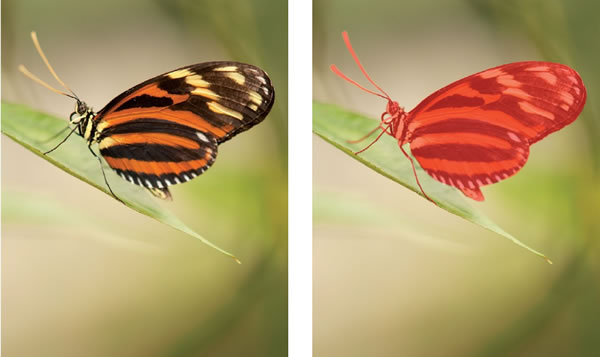
选区边缘的羽化
创建好一个选区之后,你可以马上对选区边缘进行羽化,使得被选取的图像区域和未被选取的图像区域之间的过渡更加柔和。也就是说,选区的边缘不再泾渭分明地位于两个区域之间,而是在内外两个方向上都稍稍有些透明—这种过渡将平缓地消失。至于这种羽化程度应该有多大,你可以自由决定。Photoshop:选择→调整边缘 || Photoshop Elements:选择→调整边缘 || PaintShop Pro:选定内容→修改→羽化 || Gimp:选择→羽化

抠图
选区的存在就是为了对选定的对象进行单独处理,接下来所有的处理步骤都只作用于被选定的区域。如果你想把这个对象放到其他照片中去,那么你可以复制或者裁剪它,然后将其插入目标照片。Photoshop:编辑→拷贝 | 编辑→剪切 | 编辑→粘贴 || Photoshop Elements:编辑→复制 | 编辑→裁剪 | 编辑→粘贴 || Paint-Shop Pro:编辑→复制 | 编辑→剪切 | 编辑→粘贴||Gimp:编辑→复制 | 编辑→剪切 | 编辑→粘贴
如果你想删除这个对象,那么直接按删除键即可,这个选区会被工具栏中所确定的背景颜色所填充。如果你想删除除这个对象之外的其他图像元素,那么你必须反选选区。也就是说,之前没有被选择的区域现在要被选中。然后你只需要按一下删除键即可。对于传统的单色背景抠图,只需选好相应的背景颜色再删除就可以了。Photoshop:编辑→清除 | 选择→反向 | 工具→拾色器→背景色 || Photoshop Elements:编辑→删除 | 选择→反向 | 工具→拾色器→背景色 || PaintShop Pro:编辑→清除 | 选定内容→反显 | 查看→面板→材料→背景和填充属性 || Gimp:编辑→清除 | 选择→反转 | 工具箱→颜色选择对话框→改变背景色

理想情况下,你应该尽可能地把抠图和图层功能结合起来。也就是说,你不用背景色来填充被删除的图像区域,而是让它变成透明的。这样的话,你必须在打开照片时就有的背景图层之外,添加一个可以透明化的图层。然后,一个删除行为就可以将图层“镂空”,由此你就可以以你想要的方式布置透明图层后面的图像区域了。
选区转换为图层蒙版
如果你用选区创建出一个图层蒙版,那么你在进行后面的处理工作时将更加灵活舒适。这只需要图层菜单中的一个指令就可以完成,其优点在于:删除某个图像区域或者抠图之后,图像本身还能保持原封不动。也就是说,你并没有真正地删除图像的某一部分,而是以选区的形式创建了一个模具,并由它来为图像定义哪些区域应该是透明的,哪些应该是不透明的。在创建蒙版时,你可以选择是把选区作为后面仍然可见的图像区域,还是将其作为应该消失的图像区域。Photoshop:图层→图层蒙版→显示选区/ 隐藏选区 || PaintShop Pro:图层→新建遮罩图层→隐藏选定内容/ 显示选定内容 || Gimp:图层→蒙版→添加图层蒙版(激活“选区”选项)
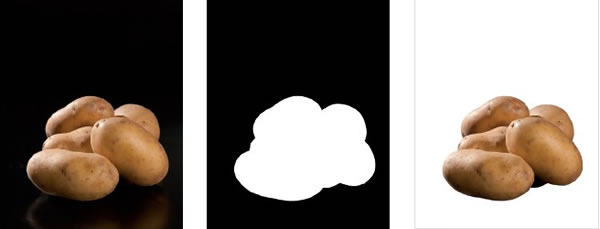
通过控制点分离
另外一种非常简便的将部分图像区域进行单独处理的方式就是设置控制点。也就是说,通过点击某个图像区域就可以把它选出来进行处理。你可以改变控制点的半径或者不透明度,使得处理过的和未经处理的图像区域之间的过渡比较平滑。
这种处理方法的特点是,你可以根据照片的需要设置尽可能多的控制点,同时还可以随时更换控制点,以进一步适应正在进行的处理步骤。Lightroom:工具→调整画笔 || Camera Raw:调整画笔 || NIk Software:控制点(U 形点)
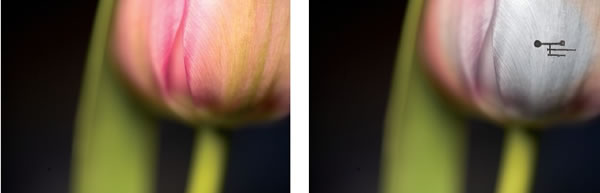
以上图文节选自北京科学技术出版社出版的《照片处理与图像语言》一书
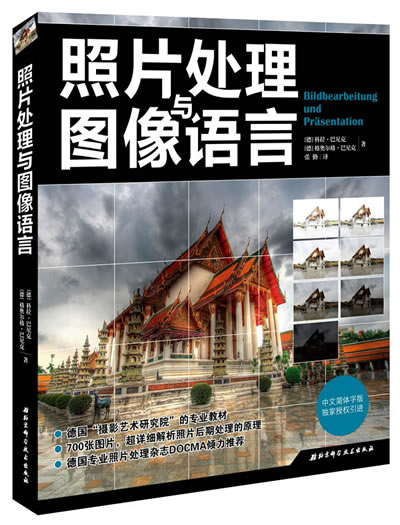
内容简介
两位作者详细介绍了照片处理的方方面面,包括数码照片的原理,photoshop、lightroom、gimp等软件的特性和功能,优化的照片处理流程,普遍性的处理方法及效果,图像输出等内容,最后系统地讲解了照片处理中常见的专业术语。从理论的高度,本书深入到了摄影后期的所有方面,配以大量的文字和图片信息,科学且透彻。
作者介绍
科拉 • 巴尼克
出生于1981年,2002年起从事摄影工作。她的特点在于,当她按下快门释放键时,她的脑海中已经出现了经过后期处理的成品照片。科拉拍摄的照片风格整洁而安静,她喜欢和谐的色彩、柔和的过渡以及近乎完美的构图。她的作品曾多次在国际、国内比赛获得奖项。
她的摄影作品涵盖人像、美女、时尚、行为、情色以及艺术花卉等摄影领域。她能够熟练地运用 Photoshop 软件对图像进行优化,同时还能有效地对照片进行后期处理以及黑白转换。在统一颜色在不同媒介上的显示方面,她的工作代表着最高的水平,从拍摄直到打印,照片的颜色始终能保持一致。
作为自由的平面设计师和图像处理师,科拉发表过一系列高质量的摄影出版物,比如你现在正在阅读的这本书。另外,她还与格奥尔格一起为杂志社和出版社写作,并为摄影教学的发展作出了很多贡献。在委托摄影中,她强调的拍摄重点是和谐的布局、完美的照明以及个性肖像和艺术的人体照片。她的工作室引领了整个委托摄影领域的潮流。你可以在 www.artepictura-atelier.de 找到有关她工作的详细情况。
格奥尔格 • 巴尼克
出生于1969年,1984年起从事摄影工作。他的摄影风格是: 接近主题,充分利用清晰与模糊,喜欢倾斜、嘈杂和多彩的主题。在他拍摄的如人像、生活、情色、人体、旅游和特写照片中,都贯穿着他对细节的独到眼光。格奥尔格能够在日常生活的小场景中发现别人发现不了的主题。他常常会不经思考地拍摄随机的场景,但是在拍摄人像照片前他仍然会做好充分的准备。
在委托摄影方面,格奥尔格的拍摄重点在生活、日常场景、公司和雇员肖像领域。他与科拉一起从事了5年摄影教科书的编写和为摄影杂志写作的工作。作为公司顾问, 在为公司客户解答企业在视觉上的公众形象和图片中的企业理念等问题上,这位经济学家兼社会工作者能够将自己积累的丰富的社会经验与他常年在项目和产品管理以及销售中获得的经验联系在一起。
除了莱茵-美茵学院的摄影专业和吕内堡大学的自由摄影学院,格奥尔格提出并独自创建的摄影艺术研究院(Artepictura-Akademie)已经是第三家体系化的摄影教育机构。作为摄影艺术研究院的主管,他还在威斯巴登教授媒体管理课程。在www.artepictura- akademie.de你可以找到关于摄影艺术研究院的现有项目。